Win10系统如何禁用家庭组服务?Win10系统禁用家庭组服务的方法
有很多朋友还不知道Win10系统如何禁用家庭组服务,所以下面小编就讲解了Win10系统禁用家庭组服务的方法,有需要的小伙伴赶紧来看一下吧,相信对大家一定会有所帮助哦。
Win10系统如何禁用家庭组服务?Win10系统禁用家庭组服务的方法
1、"win+R"快捷键开启运行,输入"services.msc"回车打开,如图所示。
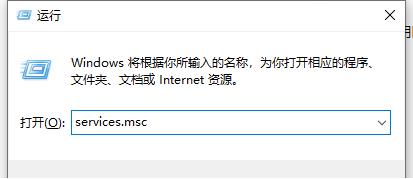
2、进入到新的窗口界面后,找到右侧中的"HomeGroup Provider",右击选择选项列表中的"属性",如图所示。
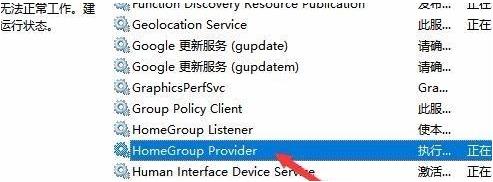
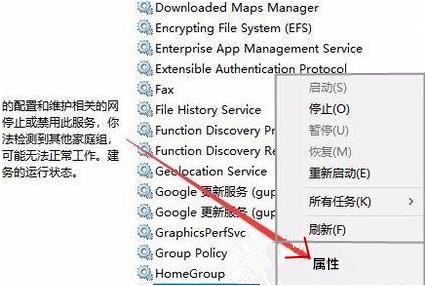
3、在打开的窗口中,点击"服务状态"中的"停止",如图所示。
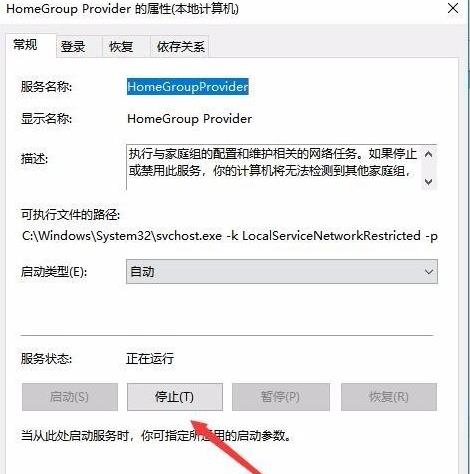
4、然后再将"启动类型"设置为"禁用",点击确定保存,如图所示。
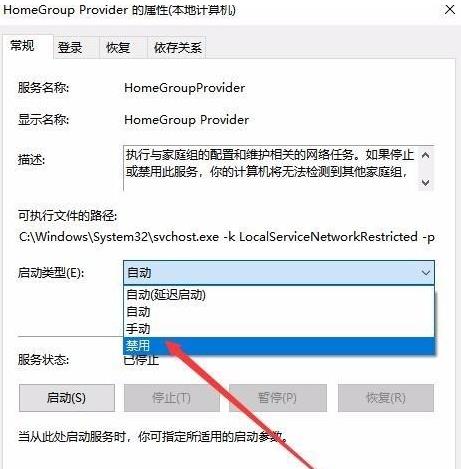
5、最后再使用同样的方法,将"HomeGroup Listener"服务项也禁用就可以了,如图所示。
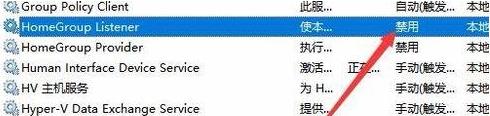










 苏公网安备32032202000432
苏公网安备32032202000432